

如果正在使用XPS印表機驅動程式,閱讀資訊時請使用「Canon IJ XPS狀態監視器」替換「Canon IJ狀態監視器」。
關於如何將信封裝入本機的詳細資訊,請參閱「載入紙張」。
執行信封列印的步驟如下:
選擇媒體類型
從快速設定(Quick Setup)標籤上的常用設定(Commonly Used Settings)中選擇西式信封(Envelope)。
![插圖:從 [快速設定] 標籤上的 [常用設定] 中選擇 [西式信封]](screens/envelope1.gif)
選擇紙張大小
當顯示信封大小設定(Envelope Size Setting)對話方塊時,選擇Comm. 信封 #10(Comm. Env. #10)、DL 信封(DL Env.)、Youkei 4 105x235mm或Youkei 6 98x190mm,然後按一下確定(OK)。
設定方向
要水平列印收件人,將方向(Orientation)選擇為橫向(Landscape)。
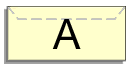
選擇列印品質
將列印品質(Print Quality)選擇為符合用途的高(High)或標準(Standard)。
完成設定
按一下確定(OK)。
當執行列印時,將在信封上列印資訊。
 重要事項
重要事項
當執行信封列印時,會顯示指南訊息。
要隱藏指南訊息,請勾選不要再顯示這個訊息(Do not show this message again)核取方塊。
要再次顯示指南訊息,按一下維護(Maintenance)標籤上的查看印表機狀態...(View Printer Status...)按鈕,並啟動Canon IJ狀態監視器。
然後從選項(Option)功能表的顯示指南訊息(Display Guide Message)按一下信封列印(Envelope Printing)以啟用該設定。
頁首
|